- Μέρος 1. Πώς να αφαιρέσετε μηνύματα WhatsApp στο iPhone
- Μέρος 2. Πώς να διαγράψετε τις συνομιλίες WhatsApp από μια επαφή
- Μέρος 3. Πώς να καθαρίσετε όλες τις συνομιλίες από το iPhone
- Μέρος 4. Πώς να διαγράψετε τον λογαριασμό WhatsApp στο iPhone
- Μέρος 5. Πώς να σκουπίσετε όλα τα δεδομένα WhatsApp στο iPhone με το FoneEraser για iOS
- Μέρος 6. Εκφόρτωση εφαρμογής για εκκαθάριση της προσωρινής μνήμης WhatsApp στο iPhone
- Μέρος 7. Απεγκατάσταση εφαρμογής για διαγραφή δεδομένων WhatsApp
- Μέρος 8. Συχνές ερωτήσεις σχετικά με τον τρόπο διαγραφής του WhatsApp
Διαγράψτε εύκολα όλα τα περιεχόμενα και τις ρυθμίσεις στο iPhone, το iPad ή το iPod εντελώς και μόνιμα.
- Εκκαθάριση ανεπιθύμητων αρχείων iPhone
- Διαγραφή της προσωρινής μνήμης iPad
- Καθαρίστε τα cookies του Safari iPhone
- Διαγραφή της προσωρινής μνήμης iPhone
- Εκκαθάριση μνήμης iPad
- Διαγραφή ιστορικού Safari iPhone
- Διαγραφή επαφών iPhone
- Διαγράψτε το iCloud Backup
- Διαγραφή μηνυμάτων ηλεκτρονικού ταχυδρομείου iPhone
- Διαγραφή iPhone WeChat
- Διαγραφή iPhone WhatsApp
- Διαγραφή μηνυμάτων iPhone
- Διαγραφή φωτογραφιών iPhone
- Διαγραφή της λίστας αναπαραγωγής του iPhone
- Διαγραφή κωδικού πρόσβασης του iPhone Restrctions
Πώς να διαγράψετε μηνύματα ή λογαριασμό WhatsApp στο iPhone (νέες μέθοδοι 2023)
 αναρτήθηκε από Λίζα Οου / 20 Αυγούστου 2021 09:00
αναρτήθηκε από Λίζα Οου / 20 Αυγούστου 2021 09:00Το WhatsApp γίνεται μια δημοφιλής εφαρμογή στην καθημερινή ζωή των χρηστών του iPhone. Οι περισσότεροι από αυτούς το χρησιμοποιούν για να στείλουν το μήνυμα WhatsApp, να κάνουν κλήσεις στο WhatsApp, να λάβουν βίντεο WhatsApp και άλλες δραστηριότητες στο διαδίκτυο. Έτσι, μπορείτε να βρείτε ότι υπάρχει ένα περιεχόμενο των περιεχομένων του κοινοτικού κειμένου, των εικόνων και των βίντεο που είναι αποθηκευμένα στο iPhone. Μπορείτε να διαγράψετε τα μηνύματα WhatsApp στο iPhone ελευθερώστε το χώρο αποθήκευσης του iPhone.


Λίστα οδηγών
- Μέρος 1. Πώς να αφαιρέσετε μηνύματα WhatsApp στο iPhone
- Μέρος 2. Πώς να διαγράψετε τις συνομιλίες WhatsApp από μια επαφή
- Μέρος 3. Πώς να καθαρίσετε όλες τις συνομιλίες από το iPhone
- Μέρος 4. Πώς να διαγράψετε τον λογαριασμό WhatsApp στο iPhone
- Μέρος 5. Πώς να σκουπίσετε όλα τα δεδομένα WhatsApp στο iPhone με το FoneEraser για iOS
- Μέρος 6. Εκφόρτωση εφαρμογής για εκκαθάριση της προσωρινής μνήμης WhatsApp στο iPhone
- Μέρος 7. Απεγκατάσταση εφαρμογής για διαγραφή δεδομένων WhatsApp
- Μέρος 8. Συχνές ερωτήσεις σχετικά με τον τρόπο διαγραφής του WhatsApp
Μέρος 1. Πώς να αφαιρέσετε μηνύματα WhatsApp στο iPhone
Μερικές φορές απλώς στέλνετε λάθος μηνύματα και δεν θέλετε να τα διατηρείτε πια στη λίστα συνομιλιών σας, μπορείτε να διαγράψετε μεμονωμένα ή πολλά μηνύματα από το iPhone. Μπορείτε να ακολουθήσετε τα παρακάτω βήματα για να το αφαιρέσετε εύκολα.
Βήμα 1Εκκίνηση WhatsApp app στο iPhone σας.
Βήμα 2Πηγαίνετε στο συζητήσεις, στη συνέχεια, βρείτε την επαφή, τη συνομιλία ή την ομάδα που περιέχει τα μηνύματα που θέλετε να διαγράψετε και πατήστε.
Βήμα 3Κρατήστε το μήνυμα που θέλετε να διαγράψετε μέχρι να εμφανιστούν οι επιλογές.
Βήμα 4Πατήστε Διαγραφή, τότε μπορείτε να επιλέξετε τα πλαίσια δίπλα στα μηνύματα που θέλετε να καταργήσετε από τη συνομιλία.
Βήμα 5Αγγίξτε το σκουπίδια εικονίδιο στην κάτω αριστερή γωνία.
Βήμα 6Επιβεβαιώστε ξανά πατώντας Διαγραφή μηνύματος από το μενού.
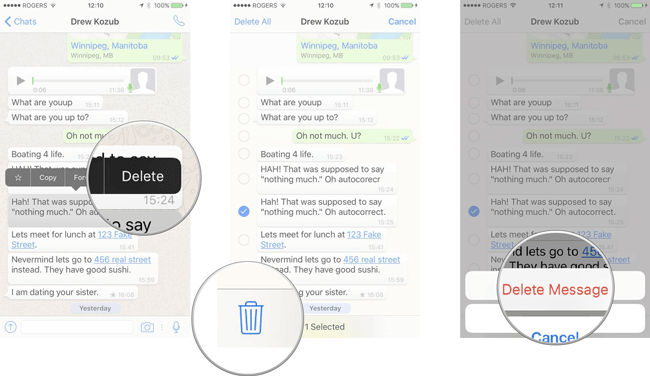
Μέρος 2. Πώς να διαγράψετε τις συνομιλίες WhatsApp από μια επαφή
Ελέγξτε κάθε μήνυμα από τη συνομιλία δεν είναι απλή δουλειά για να καταργήσετε μια ολόκληρη συζήτηση. Έτσι μπορείτε να επιλέξετε έναν ευκολότερο τρόπο να το κάνετε μέσα σε λίγα βήματα όπως παρακάτω.
Επιλογή 1. Διαγραφή ενιαίας συνομιλίας.
Βήμα 1Ανοίξτε σας WhatsApp και πηγαίνετε στο συζητήσεις θέα.
Βήμα 2Σκουπίστε το από τα δεξιά προς τα αριστερά και στη συνέχεια αγγίξτε το εικονίδιο τριών σημείων.
Βήμα 3Πατήστε Διαγραφή συνομιλίας.
Επιλογή 2. Διαγραφή πολλών συνομιλιών
Βήμα 1τρέξιμο WhatsApp app και πατήστε συζητήσεις στον πάτο.
Βήμα 2Πατήστε Αλλαγή στην επάνω αριστερή γωνία και σημειώστε τις συνομιλίες που θέλετε να διαγράψετε από τη λίστα.
Βήμα 3Πατήστε Διαγραφή στην κάτω δεξιά γωνία.
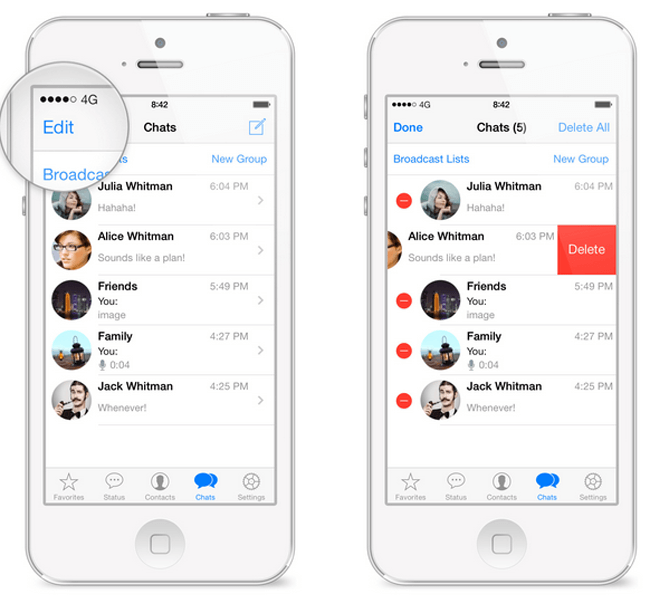
Μέρος 3. Πώς να καθαρίσετε όλες τις συνομιλίες από το iPhone
Η εκκαθάριση όλων των συζητήσεων του Whatsapp από το iPhone είναι μια καλή επιλογή ελευθερώστε την αποθήκευση της συσκευής σας και να το ξεφορτωθεί η βραδύτητα. Μπορεί να ολοκληρωθεί σε τρία βήματα.
Βήμα 1Εκκίνηση WhatsApp app και πηγαίνετε στο ρυθμίσεις.
Βήμα 2Εύρεση συζητήσεις, Τότε Διαγραφή όλων των συζητήσεων.
Βήμα 3Πληκτρολογήστε τον αριθμό τηλεφώνου σας και πατήστε Διαγραφή όλων των συζητήσεων.
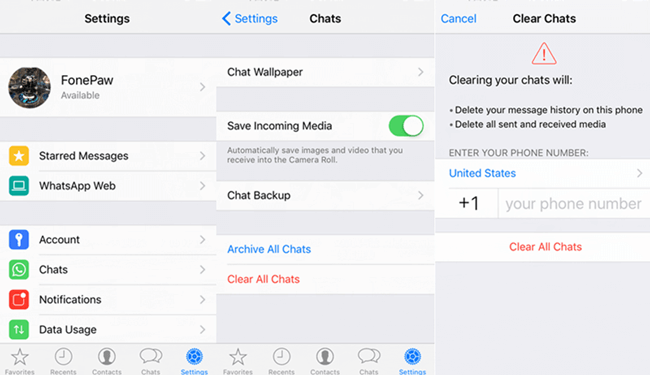
Μέρος 4. Πώς να διαγράψετε τον λογαριασμό WhatsApp στο iPhone
Αν είστε άρρωστοι από το WhatsApp και θέλετε να το κάνετε σκουπίστε όλες τις πληροφορίες σας από αυτήν την εφαρμογή, μπορείτε να διαγράψετε το λογαριασμό σας στο iPhone. Στη συνέχεια, οι πληροφορίες του λογαριασμού σας, η φωτογραφία προφίλ, όλες οι ομάδες του WhatsApp και το ιστορικό των μηνυμάτων σε αυτό το τηλέφωνο θα καταργηθούν οριστικά.
Βήμα 1Πηγαίνετε στο ρυθμίσεις και Λογαριασμός.
Βήμα 2Πατήστε Διαγράψτε τον λογαριασμό μου.
Βήμα 3Πραγματοποιήστε την παραγγελία σας εισάγοντας τον αριθμό τηλεφώνου σας και πατήστε Διαγράψτε τον λογαριασμό μου πάλι.
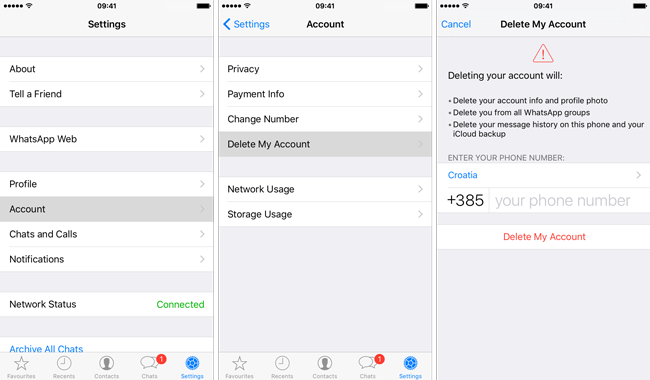
Μέρος 5. Πώς να σκουπίσετε όλα τα δεδομένα WhatsApp στο iPhone με το FoneEraser για iOS
Μετά από όλες τις διαγραφές στο iPhone σας, τα αόρατα δεδομένα που αποθηκεύονται στο iPhone σας ακόμα μπορούν να ανακτηθούν από επαγγελματίες iPhone εργαλείο αποκατάστασης στοιχείων. Έτσι αν θέλετε να καθαρίσετε προσεκτικά αυτά τα δεδομένα και να εγγυηθεί ότι είναι αναξιόπιστα, χρειάζεστε ένα εργαλείο τρίτων που ονομάζεται FoneEraser για iOS για να σας βοηθήσει.
Επιλογή 1. Διαγραφή όλων των δεδομένων
Υπάρχουν τρία επίπεδα διαγραφής για επιλογές και καθένα από αυτά πληροί το πρότυπο ασφαλείας, ώστε να μην ανησυχείτε για τη διαρροή δεδομένων. Υποστηρίζει πλήρως iPhone, iPad και iPod touch, κάτι που σας επιτρέπει αφαιρέστε φωτογραφίες από το iPhone or να διαγράψετε τα ανεπιθύμητα αρχεία από το iPad. Παρακάτω είναι ένα λεπτομερές σεμινάριο.
Βήμα 1Κατεβάστε και εγκαταστήστε το λογισμικό στον υπολογιστή σας και στη συνέχεια θα ξεκινήσει αυτόματα.
Το FoneEraser για iOS είναι το καλύτερο καθαριστικό δεδομένων iOS το οποίο μπορεί εύκολα να διαγράψει πλήρως και μόνιμα όλα τα περιεχόμενα και τις ρυθμίσεις στο iPhone, το iPad ή το iPod.
- Καθαρίστε ανεπιθύμητα δεδομένα από iPhone, iPad ή iPod touch.
- Διαγράψτε τα δεδομένα γρήγορα με την αντικατάσταση ενός χρόνου, γεγονός που μπορεί να σας εξοικονομήσει χρόνο για πολλά αρχεία δεδομένων.

Βήμα 2Συνδέστε το iPhone σας για να το συνδέσετε στον υπολογιστή σας. Στη συνέχεια, πατήστε Εμπιστευθείτε στην οθόνη του iPhone σας.
Βήμα 3Επιλέξτε Διαγράψτε όλα τα δεδομένα τότε το επίπεδο διαγραφής σύμφωνα με τις ανάγκες σας. Υψηλό επίπεδο συνιστάται σε εσάς.

Βήμα 4Πατήστε Αρχική και στη συνέχεια Ναι για να ξεκινήσει.
Το FoneEraser για iOS είναι το καλύτερο καθαριστικό δεδομένων iOS το οποίο μπορεί εύκολα να διαγράψει πλήρως και μόνιμα όλα τα περιεχόμενα και τις ρυθμίσεις στο iPhone, το iPad ή το iPod.
- Καθαρίστε ανεπιθύμητα δεδομένα από iPhone, iPad ή iPod touch.
- Διαγράψτε τα δεδομένα γρήγορα με την αντικατάσταση ενός χρόνου, γεγονός που μπορεί να σας εξοικονομήσει χρόνο για πολλά αρχεία δεδομένων.
Επιλογή 2. Ελευθερώστε χώρο
Το FoneErase για iOS διαθέτει επίσης μια άλλη δυνατότητα, η οποία ονομάζεται Ελευθερώστε χώρο για να σας βοηθήσει να αφαιρέσετε την προσωρινή μνήμη της εφαρμογής ή να απεγκαταστήσετε την εφαρμογή για να διαγράψετε δεδομένα από το iPhone. Παρακάτω είναι πώς να διαγράψετε το WhatsApp.
Εκτελέστε το iPhone Data Eraser στον υπολογιστή και κάντε κλικ Ελευθερώστε χώρο > Απεγκατάσταση εφαρμογών.
Στη συνέχεια, μπορείτε να δείτε όλες τις διαθέσιμες εφαρμογές σας στη διεπαφή, κάντε κλικ απεγκατάσταση κουμπί.

Εναλλακτικά, μπορείτε να επιλέξετε Ελευθερώστε χώρο > Διαγραφή ανεπιθύμητων αρχείων για να αφαιρέσετε μόνο την προσωρινή μνήμη iPhone. Θα καθαρίσει επίσης το χώρο αποθήκευσης iPhone για εσάς.

Όπως βλέπετε, υπάρχουν διάφοροι τρόποι για να διαγράψετε τα μηνύματα WhatsApp στο iPhone και μπορείτε να επιλέξετε την κατάλληλη βάση από τις παραπάνω επιλογές για την περίσταση σας. Παρεμπιπτόντως, FoneEraser για iOS Επίσης, σας επιτρέπει να να διαγράψετε τα αρχεία ανεπιθύμητων στον iPhone, σκουπίστε το ιστορικό αναζήτησης και περισσότερο από το iPhone εύκολα και με ασφάλεια.
Το FoneEraser για iOS είναι το καλύτερο καθαριστικό δεδομένων iOS το οποίο μπορεί εύκολα να διαγράψει πλήρως και μόνιμα όλα τα περιεχόμενα και τις ρυθμίσεις στο iPhone, το iPad ή το iPod.
- Καθαρίστε ανεπιθύμητα δεδομένα από iPhone, iPad ή iPod touch.
- Διαγράψτε τα δεδομένα γρήγορα με την αντικατάσταση ενός χρόνου, γεγονός που μπορεί να σας εξοικονομήσει χρόνο για πολλά αρχεία δεδομένων.
Μέρος 6. Εκφόρτωση εφαρμογής για εκκαθάριση της προσωρινής μνήμης WhatsApp στο iPhone
Είναι απογοητευτικό το γεγονός ότι η Apple δεν παρέχει μια προεπιλεγμένη μέθοδο για την εκκαθάριση της προσωρινής μνήμης του iPhone. Οι χρήστες iOS θα ήθελαν να το καταλάβουν καθώς αυτά τα ανεπιθύμητα αρχεία έχουν γίνει ο κύριος λόγος που προκαλούν το iPhone να λειτουργεί όλο και πιο αργά. Ευτυχώς, το iPhone έρχεται με μια νέα δυνατότητα που ονομάζεται Εκφόρτωση εφαρμογής, για να σας βοηθήσει να απελευθερώσετε χώρο αποθήκευσης iPhone αφαιρώντας εφαρμογές και αρχεία προσωρινής αποθήκευσης.
Ανοίξτε το iPhone ρυθμίσεις app, πατήστε General > Αποθήκευση iPhone και να βρούμε WhatsApp από τη λίστα. Μπορείτε να δείτε το Εκφόρτωση εφαρμογής, κάντε κλικ σε αυτό. Αφού τελειώσει, μπορείτε να δείτε ένα Επανεγκαταστήστε την εφαρμογή εμφανίζεται το κουμπί στην αλληλεπίδραση, πατήστε το. Εναλλακτικά, μπορείτε επίσης να μεταβείτε στην αρχική οθόνη και να πατήσετε το εικονίδιο της εφαρμογής WhatsApp για να το εγκαταστήσετε ξανά στο iPhone.
Μέρος 7. Απεγκατάσταση εφαρμογής για διαγραφή δεδομένων WhatsApp
Διαφορετικό από το Offload App, η κατάργηση εγκατάστασης μιας εφαρμογής θα αφαιρέσει όλα τα έγγραφα και τα δεδομένα από το iPhone και είναι μη ανακτήσιμα. Έχετε 2 επιλογές για να αφαιρέσετε εφαρμογές από το iPhone από προεπιλογή.
Επιλογή 1. Ρυθμίσεις App
Όπως μπορείτε να δείτε με τον παραπάνω τρόπο, υπάρχει ένα κουμπί Κατάργηση εγκατάστασης εφαρμογής ρυθμίσεις > General > Αποθήκευση iPhone > WhatsApp Ενότητα. Απλά πρέπει απλά να το πατήσετε.
Επιλογή 2. Κρατώντας το εικονίδιο WhatsApp στην αρχική οθόνη
Πατήστε και κρατήστε πατημένο το WhatsApp εικονίδιο μέχρι να κουδουνίσει και μετά αγγίξτε το x or - εικονίδιο και επιλέξτε Κατάργηση εφαρμογής.
Μέρος 8. Συχνές ερωτήσεις σχετικά με τον τρόπο διαγραφής του WhatsApp
Πώς να διαγράψετε την ομάδα WhatsApp;
Για άτομα που θέλουν να μάθουν πώς να διαγράφουν μια ομάδα WhatsApp, μπορείτε να ανοίξετε το WhatsApp και κρατώντας την ομαδική συνομιλία από τη λίστα, πατήστε Διαγραφή ομάδας > ΔΙΑΓΡΑΦΗ.
Πώς να αφαιρέσετε τις επαφές από το WhatsApp;
Εάν θέλετε να μάθετε πώς να διαγράψετε κάποιον από το WhatsApp, μπορείτε να ανοίξετε μια νέα συνομιλία, να επιλέξετε μια επαφή. Πατήστε το όνομα στη βρύση και επιλέξτε Αλλαγή > Διαγραφή της επαφής.
Όλα αυτά αφορούν τον τρόπο διαγραφής επαφών στο WhatsApp.
Πώς να διαγράψετε την κατάσταση WhatsApp;
Ανοικτό WhatsApp > Κατάσταση, στη συνέχεια επιλέξτε μια κατάσταση και πατήστε Διαγραφή.
Πώς να διαγράψετε τα μηνύματα WhatsApp που έχουν ήδη σταλεί;
Κρατώντας το μήνυμα, πατήστε Διαγραφή > Διαγραφή για όλουςΕ Λάβετε υπόψη ότι λειτουργεί εντός περίπου μιας ώρας μετά την αποστολή του μηνύματος WhatsApp.
Το FoneEraser για iOS είναι το καλύτερο καθαριστικό δεδομένων iOS το οποίο μπορεί εύκολα να διαγράψει πλήρως και μόνιμα όλα τα περιεχόμενα και τις ρυθμίσεις στο iPhone, το iPad ή το iPod.
- Καθαρίστε ανεπιθύμητα δεδομένα από iPhone, iPad ή iPod touch.
- Διαγράψτε τα δεδομένα γρήγορα με την αντικατάσταση ενός χρόνου, γεγονός που μπορεί να σας εξοικονομήσει χρόνο για πολλά αρχεία δεδομένων.
